
Vom Entwickler Sumo Digital und Publisher Focus Home Interactive stammt Hood: Outlaws & Legends, ein brandneuer PvPvE-Titel, bei dem Spieler in einer brutalen mittelalterlichen Welt Überfälle verüben. Während die Welt und der Kampf gegen Hood: Outlaws & Legends brutal sind, können Netzwerkprobleme auftreten, die einige Spieler davon abhalten, das Spiel zu erleben. In diesem Handbuch werden wir Sie durch die Schritte zur Behebung von Netzwerkproblemen bei Hood: Outlaws & Legends sowie im Zusammenhang mit dem Easy Anti-Cheat-System führen.
Suchen Sie nach Hood: Outlaws & Legends-Serverausfallzeiten
Bevor Sie versuchen, Ihren PC oder Router zu reparieren, sollten Sie immer überprüfen, ob Ausfallzeiten des Hood: Outlaws & Legends-Servers vorliegen.
Dies ist bei weitem der einfachste Weg, um festzustellen, ob es sich bei Ihrem Gaming-Setup um Probleme handelt oder ob die Entwickler einfach an den Servern arbeiten.
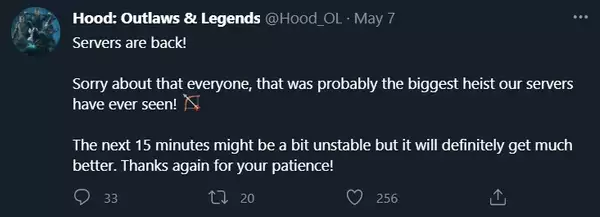 (Bild: Sumo Digital über Twitter)
(Bild: Sumo Digital über Twitter)
Um nach Hood: Outlaws & Legends-Serverausfällen oder -problemen zu suchen, gehen Sie einfach zum Spiel offizieller Twitter Account, die diese Probleme ankündigt und eine allgemeine ETA darüber abgibt, wann sie behoben werden.
Hood: Outlaws & Legends – So beheben Sie Netzwerkprobleme
Bevor wir uns mit Möglichkeiten befassen, wie Sie die Netzwerkprobleme von Hood: Outlaws & Legends beheben können, beachten Sie bitte, dass die folgenden Schritte direkt vom Entwickler Sumo Digital stammen.
Gehen Sie auf eigenes Risiko vor, da diese Schritte sehr technisch werden können.
 (Bild: Focus Home Interactive)
(Bild: Focus Home Interactive)
Wenn die Warnung nicht im Weg ist und Netzwerkprobleme auftreten und keine Verbindung zu den Hood: Outlaws & Legends-Servern hergestellt werden kann, können Sie eine oder alle der folgenden Anleitungen zur Fehlerbehebung befolgen.
Zurücksetzen Ihres Winsock:
Winsock ist eine technische Spezifikation, die definiert, wie Windows-Netzwerkanwendungssoftware auf Netzwerkdienste, insbesondere TCP / IP, zugreifen soll.
- Klicken Sie mit der rechten Maustaste auf die Windows-Schaltfläche Start> Windows PowerShell (Admin).
- Geben Sie den folgenden Befehl ein: netsh winsock reset
- Drücken Sie Enter.
- Starte den Computer neu.
Zurücksetzen Ihres TCP / IP-Protokolls:
TCP / IP steht für Transmission Control Protocol / Internet Protocol. TCP / IP ist eine Reihe standardisierter Regeln, mit denen Computer in einem Netzwerk kommunizieren können.
- Klicken Sie mit der rechten Maustaste auf die Windows-Schaltfläche Start> Windows PowerShell (Admin).
- Geben Sie den folgenden Befehl ein: netsh int ip reset
- Drücken Sie Enter.
- Starte den Computer neu.
Leeren Sie Ihren DNS-Cache
DNS (Domain Name System) ist ein Internetdienst, der Domainnamen in IP-Adressen übersetzt. Durch Leeren des DNS-Cache können DNS-bezogene Probleme wie veraltete oder beschädigte IP-Adressen behoben werden.
- Klicken Sie mit der rechten Maustaste auf die Windows-Schaltfläche Start> Windows PowerShell (Admin).
- Geben Sie den folgenden Befehl ein: ipconfig / flushdns
- Drücken Sie Enter.
- Starte den Computer neu.
Aktivieren von UPnP in Windows 10
UPnP steht für Universal Plug and Play. UPnP besteht aus mehreren Protokollen oder Regeln, die es vernetzten Geräten ermöglichen, miteinander zu kommunizieren und eine Verbindung herzustellen.
- Klicken Sie mit der rechten Maustaste auf die Windows-Schaltfläche Start> Einstellungen> Netzwerk und Internet.
- Klicken Sie auf Netzwerk- und Freigabecenter.
- Klicken Sie im linken Bereich auf Erweiterte Freigabeeinstellungen ändern.
- Aktivieren Sie im Abschnitt Netzwerkerkennung die Option Netzwerkerkennung aktivieren.
- Klicken Sie auf die Schaltfläche Änderungen speichern.
Hood: Outlaws & Legends – So beheben Sie einfache Anti-Cheat-Probleme
Hood: Outlaws & Legends verwendet das Easy Anti-Cheat-System. Während es normalerweise 473matisch installiert wird, können bei einigen Spielern Probleme auftreten. Dies ist im Allgemeinen darauf zurückzuführen, dass das Easy Anti-Cheat-System nicht ordnungsgemäß installiert wurde, was bedeutet, dass Sie das Spiel nicht spielen können.
 (Bild: Focus Home Interactive)
(Bild: Focus Home Interactive)
Befolgen Sie die nachstehenden Schritte, um das Anti-Cheat-System von Hood: Outlaws & Legends zu installieren oder zu reparieren.
Auf Steam:
- Klicken Sie mit der rechten Maustaste auf Hood: Outlaws & Legends> Verwalten> Lokale Dateien durchsuchen.
- Navigieren Sie zu Hood> EasyAntiCheat.
- Klicken Sie mit der rechten Maustaste auf die Anwendung EasyAntiCheat_Setup.exe> Als Administrator ausführen.
- Wählen Sie Hood: Outlaws & Legends und klicken Sie auf Easy Anti-Cheat installieren.
Im Epic Games Store:
- Navigieren Sie zu Epic Games> Hood> EasyAntiCheat.
- Klicken Sie mit der rechten Maustaste auf die Anwendung EasyAntiCheat_Setup.exe> Als Administrator ausführen.
- Wählen Sie Hood: Outlaws & Legends und klicken Sie auf Easy Anti-Cheat installieren.
Reparieren Sie Easy Anti-Cheat Steam:
- Klicken Sie mit der rechten Maustaste auf Hood: Outlaws & Legends> Verwalten> Lokale Dateien durchsuchen.
- Navigieren Sie zu Hood> EasyAntiCheat.
- Klicken Sie mit der rechten Maustaste auf die Anwendung EasyAntiCheat_Setup.exe> Als Administrator ausführen.
- Wählen Sie Hood: Outlaws & Legends und klicken Sie auf Repair Service.
Reparieren Sie Easy Anti-Cheat EGS:
- Navigieren Sie zu Epic Games> Hood> EasyAntiCheat.
- Klicken Sie mit der rechten Maustaste auf die Anwendung EasyAntiCheat_Setup.exe> Als Administrator ausführen.
- Wählen Sie Hood: Outlaws & Legends und klicken Sie auf Repair Service.
Da haben Sie es also, das offizielle Netzwerk und Anti-Cheat-Problemlösungen für Hood: Outlaws & Legends gemäß Sumo Digital und Focus Home Interactive.
- Lesen Sie mehr: Hood: Outlaws & Legends – Veröffentlichungszeit, Gameplay, Systemanforderungen und mehr
Bleiben Sie mit den neuesten Gaming-Nachrichten bei GINX auf dem Laufenden.
